[2025년 최신]필름스톡을 활용하여 영상을 더 풍부하게 만들기!
영상 편집할 때, 직접 촬영이 불가능한 장면은 어디서 구할 수 있나요?
단순히 영상을 시청할 뿐만 아니라 직접 영상을 제작하는 사람들이 많아졌습니다. 영상 편집을 하다 보면 추가로 넣고 싶은 장면들이나 음악이 필요할 때가 있습니다. 이때, ‘스톡’을 활용하면 영상을 더 풍부하게 만들 수 있습니다. 저작권 걱정 없이 사용할 수 있는 프로그램에서 적절한 키워드를 검색하면 원하는 비디오나 사진을 구할 수 있죠. 오늘은 스톡에 대해서 더 깊게 알아보고, 방대한 스톡을 소유하고 있는 ‘필름스톡(Filmstock)’를 소개하겠습니다.
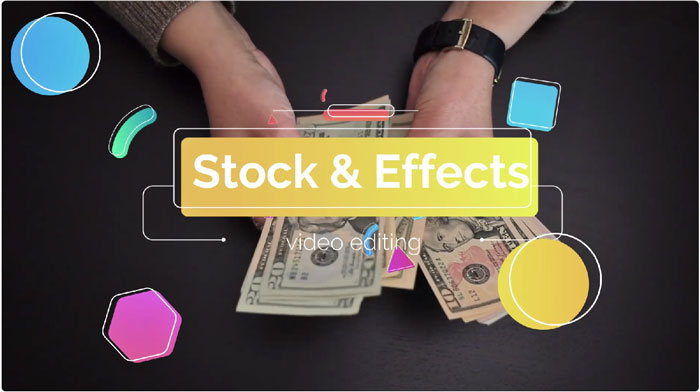
Part. 1 전 세계 여러나라에 분포한 온라인 스톡 사이트
‘스톡(Stock)’에 대한 정확한 개념은 어디에서 왔는지 알기 어렵습니다. 한글로 번역하면 증권, 저장 및 비축, 재고 그리고 치킨 스톡 같은 양념 등의 의미가 있습니다. 우리가 알고 있는 스톡 사이트를 살펴보면 이미지, 영상, 음악, 일러스트 등의 창작물을 무료 또는 유료로 이용자가 사용할 수 있도록 저장하고 있는 곳이라 볼 수 있습니다. 이러한 온라인 스톡 사이트는 한국뿐만 아니라 전 세계 여러 나라에 분포하고 있으며 하나의 기업이 여러 지사를 두고 있는 경우도 있죠.
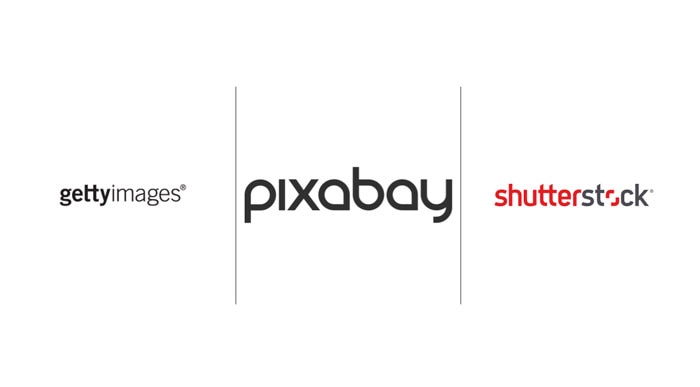
대표적인 사이트로는 게티이미지와 셔터스톡, 픽사베이 등이 있습니다. 게티이미지는 이미지, 보도 · 미디어, 동영상, 음원 등의 종류를 제공하고 있는데요. 크기, 개수 별로 요금 차이가 있으니 알아보시고 사용해보시길 바랍니다. 셔터스톡은 이미지, 동영상, 음악뿐만 아니라 템플릿, 3D모델 등 더 폭넓은 종류를 제공하고 있으며, 매주 무료 스톡을 제공하고 있습니다. 픽사베이는 고화질의 이미지, 일러스트레이션, 음악, 동영상을 보유하고 있으며 대부분 무료이지만 퀄리티가 좋은 스톡은 따로 결제가 필요하기에 자세히 살펴볼 필요가 있습니다.
Part. 2 스톡 외에 영상 효과도 제공하고 있는 필름스톡
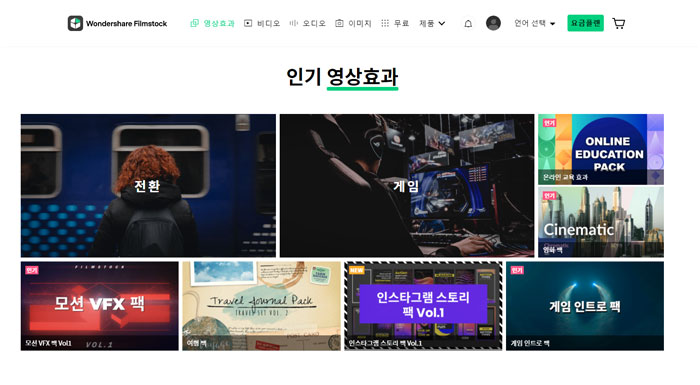
필름스톡은 조작법이 간단한 원더쉐어 필모라X의 스톡 스토어로 이미지, 동영상, 음악뿐만 아니라 영상 편집에 꼭 필요한 영상 효과도 제공하고 있습니다. 1,000만 개 이상의 방대한 스톡을 보유하고 있으면서도 꾸준히 개발하고 확대 중이기 때문에 독특한 스톡이 많습니다. 개별로 구매 가능한 제품도 있지만 패키지로 스톡이나 효과가 묶여있는 제품도 있어 통일성 있는 영상을 만들 수 있습니다. 원더쉐어 필모라X는 인터페이스가 간결해 스톡이나 효과를 영상에 넣고 적용하는 방법이 쉽기에 초보자도 퀄리티 높은 결과물을 만들 수 있습니다.
Part. 3 원더쉐어 필모라X에서 필름스톡으로 영상을 더 풍부하게 만들기
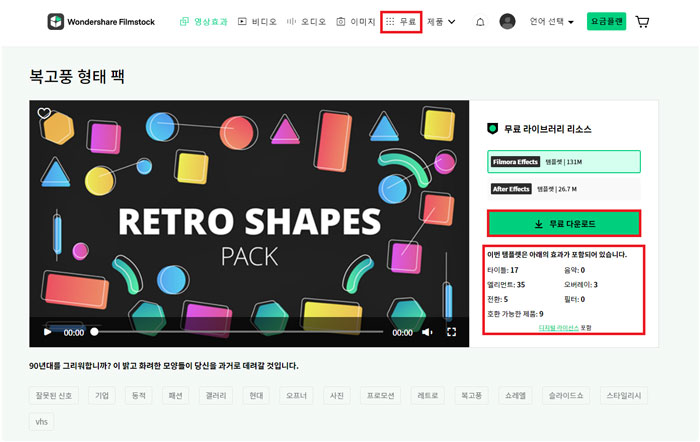
- 단계 1
필름스톡 홈페이지에서 원하는 디자인을 선택하여 스톡과 효과를 다운로드해 주세요. 무료 제품은 위쪽에 [무료] 탭을 클릭하면 만날 수 있습니다.
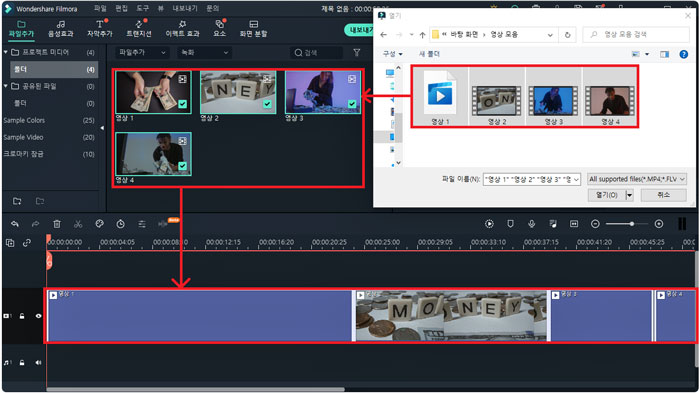
- 단계 2
원더쉐어 필모라X 프로그램을 다운로드한 후 프로그램을 실행해 주세요. 화면 왼쪽에서 [미디어 가져오기!]를 눌러 편집할 영상을 불러와서 아래쪽의 [타임라인 패널]에 올려주시면 됩니다.
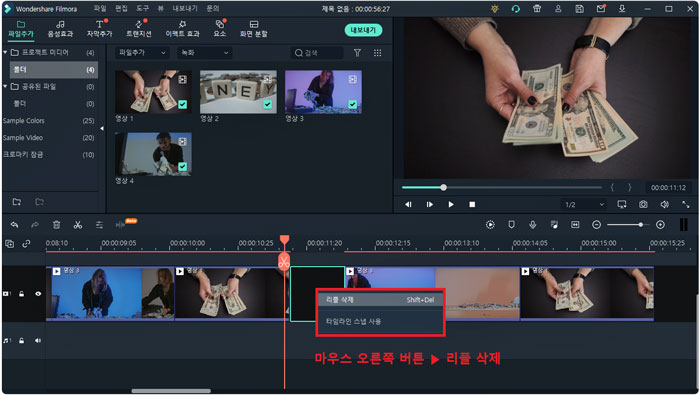
- 단계 3
원더쉐어 필모라X는 비선형적 타임라인이라 컷 편집을 빠르게 할 수 있습니다. 영상을 자른 후 공백이 생기면 [마우스 오른쪽 버튼]을 눌러 [리플 삭제]를 클릭해 주시면 됩니다.
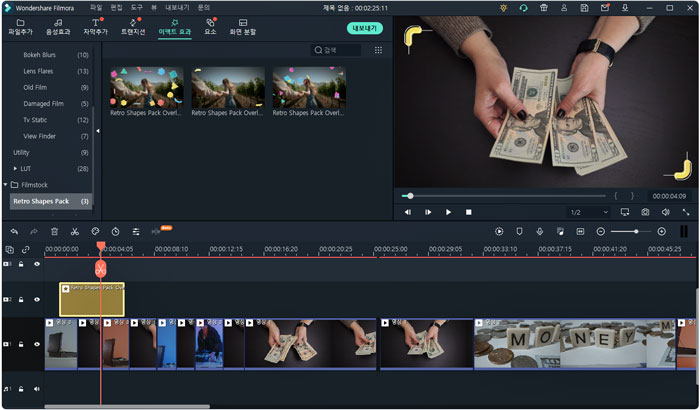
- 단계 4
영상에 필터나 프레임을 씌워서 색감이나 질감을 바꾸는 방법도 있습니다. [이펙트 효과]▶[Filmstock]에서 다운로드한 효과를 확인할 수 있습니다. 영상 클립 위에 올려주면 [미리 보기] 화면에서 효과가 적용된 모습을 볼 수 있습니다.
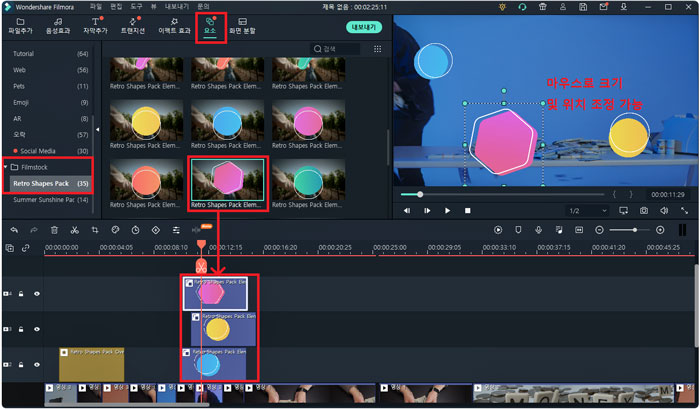
- 단계 5
[요소]를 클릭하면 수백 가지의 움직이는 일러스트레이션을 접할 수 있습니다. [Filmstock]에서 다운로드한 일러스트레이션을 찾을 수 있습니다. 영상 클립 위에 올려준 후 [미리 보기] 화면에서 각 요소의 크기나 위치를 변경할 수 있죠.
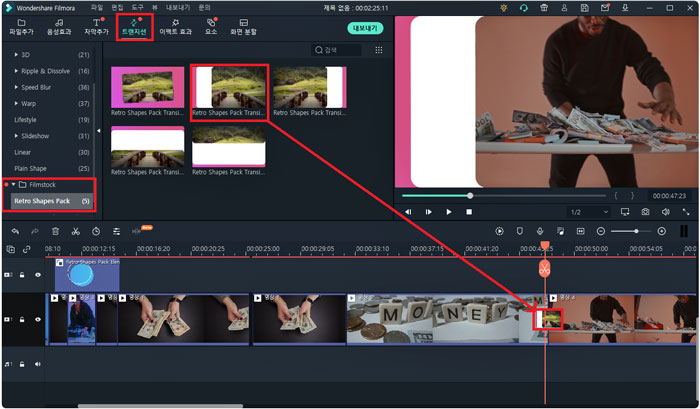
- 단계 6
하나의 촬영물보다 여러 개의 영상 클립을 이용하여 편집할 일이 더 많은데요. 연결을 자연스럽게 하고 싶다면 [트랜지션] 효과가 적절합니다. 화면전환 효과는 영상 사이에 올려주세요. 스톡이나 효과를 활용하면 영상을 더 풍부하게 만들 수 있고, 높은 퀄리티의 결과물을 완성할 수 있습니다.
정리
동영상 편집에 관심을 가지시는 분들이 많습니다. 동영상 편집을 하다 보면 직접 촬영이 힘들거나 만들기 어려운 이미지나 음악 등이 필요할 때가 있는데요. 이때, 스톡을 활용하면 영상을 더 풍부하게 만들 수 있습니다. 실제로 온라인 스톡 시장은 전 세계에 분포할 만큼 그 규모가 크죠. 게티이미지와 셔터스톡, 픽사베이등이 대표적입니다. 영상 편집에 필요한 영상효과도 찾고 있다면 필름스톡이 제격입니다. 1,000만 개 이상의 리소스로 유니크한 스톡을 구할 수 있고, 패키지 제품을 이용하면 영상에 통일성을 줄 수도 있습니다.



